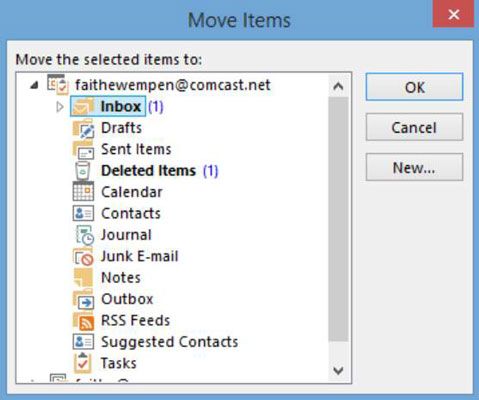Gestion des e-mails
Une partie du travail d'un programme de messagerie est d'organiser les copies que vous gardez de messages envoyés et reçus. Par défaut, un message reste dans le dossier Boîte de réception jusqu'à ce que vous disposez de quelque sorte, soit par la suppression ou le déplacer vers un autre dossier. Vous pouvez créer vos propres dossiers et déplacer les messages en eux pour créer un système de stockage de message qui fait sens pour vos besoins.
Sommaire
Suppression de messages électroniques
Si vous ne devez pas un message plus longtemps, supprimez-le. Pour ce faire, sélectionnez-le et appuyez sur la touche Suppr du clavier, ou sélectionnez-le et cliquez sur le bouton Supprimer dans l'application. (Son emplacement exact varie.)
Les messages supprimés vont dans un dossier appelé Éléments supprimés. Vous pouvez les récupérer à partir de là, si vous avez fait une erreur.
Dossiers de navigation dans votre application de messagerie
Pour organiser vos messages reçus, il peut être approprié de créer un ou plusieurs dossiers.
Dans l'application Mail de Windows 8.1, vous ne verrez pas la liste des dossiers par défaut. Cliquez sur le bouton des dossiers dans le volet de navigation sur la gauche pour voir les dossiers. De là, cliquez sur le dossier souhaité pour afficher son contenu.

Les dossiers disponibles apparaissent dans un volet de navigation sur le côté gauche de l'écran à Outlook.com et dans Microsoft Outlook 2013 Tous le Time-vous ne pas avoir à faire quoi que ce soit pour y accéder. Vous pouvez cliquer sur n'importe quel dossier à tout moment de passer à ce dossier.
Création de dossiers
Pour créer un nouveau dossier dans Mail, suivez ces étapes:
Afficher le contenu du dossier sous lequel le nouveau dossier doit apparaître. Par exemple, si vous voulez que le nouveau dossier à un sous-dossier de la boîte de réception, afficher la boîte de réception.
droit; cliquez n'importe où. Une barre de commande apparaît au bas de l'écran. Le bouton à l'extrême gauche est le bouton Gérer les dossiers.
Cliquez sur le bouton Gérer les dossiers. Un menu contextuel apparaît.
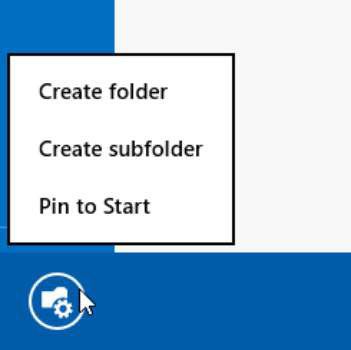
Cliquez sur Créer un sous-dossier. Une invite apparaît pour le nom.
Tapez le nom du nouveau dossier et cliquez sur OK. Un message de confirmation apparaît.
Cliquez sur OK.
Maintenant, lorsque vous cliquez sur l'icône Dossiers à gauche, vous voyez le nouveau dossier là.
Pour créer un nouveau dossier à Outlook.com, cliquez sur le bouton Déplacer vers la barre de commande, l'ouverture d'un menu, puis choisissez Nouveau dossier.
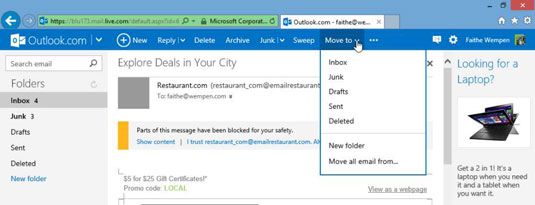
Pour créer un nouveau dossier dans Microsoft Outlook 2013, procédez comme suit:
Dans le volet de navigation sur la gauche, à droite, cliquez sur le dossier que le nouveau dossier doit être subordonné à (par exemple, la boîte de réception) et choisissez Nouveau dossier.
Tapez le nom pour le nouveau dossier et appuyez sur Entrée.
Déménagement des e-mails dans des dossiers
Dans Mail, voici comment déplacer un message dans un autre dossier:
Cliquez pour placer une coche dans la case à la gauche du message (s) pour être déplacé.
droit; cliquer pour afficher la barre de commande au bas de l'écran.
Cliquez sur le bouton Déplacer toutes De. Un menu apparaît.
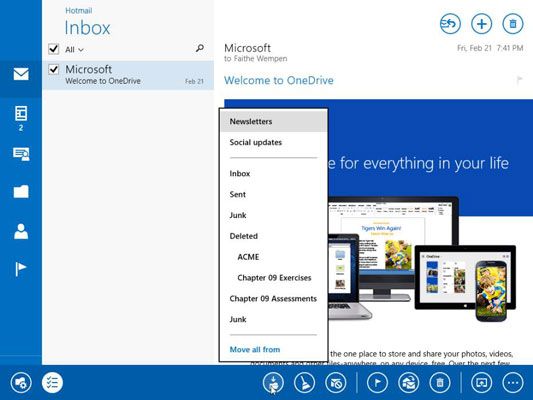
Cliquez sur le dossier dans lequel vous souhaitez déplacer le message.
Dans Outlook.com, vous pouvez glisser-déposer le message sur le dossier approprié dans le volet de navigation, ou vous pouvez faire ce qui suit:
Cliquez pour placer une coche dans la case à la gauche du message (s) pour être déplacé.
Cliquez sur le bouton Déplacer vers la barre de commande. Un menu apparaît.
Cliquez sur le dossier dans lequel vous souhaitez déplacer le message.
Dans Microsoft Outlook 2013, vous pouvez également faire glisser et déposer le message sur le dossier dans le volet de navigation pour le déplacer. Alternativement, vous pouvez effectuer les opérations suivantes:
Sélectionnez le message (s) d'être déplacé. Pour sélectionner plusieurs messages, maintenez la touche Ctrl tout en cliquant sur chacun d'eux.
Sur l'onglet Accueil, cliquez sur le bouton Déplacer, puis cliquez sur un autre dossier. La boîte de dialogue Déplacer les éléments ouvre.
Cliquez sur le dossier de destination souhaitée, puis cliquez sur OK.